تساؤلات و حلول تقنية
كيفية معرفة موديل الكمبيوتر
ان معرفة موديل الكمبيوتر أمر مهم لأنه بدون الموديل سوف تكون غير قادر على تنزيل التحديثات الخارجية للكمبيوتر .
وايضاً قد تلاحظ أنه دائما إذا دخلت مواقع الشركات الضخمة المصنعة للحواسيب مثل : HP و Dell ستجد بانه للبحث عن تحديثات الجهاز يتطلب الموديل .
في هذا الموضوع سأطرح معرفة موديل الكمبيوتر و كيفية معرفة موديل الكمبيوتر .
الطريقة الأولى :
تعد هذه الطريقة من أسرع الطرق وأكثرها فعالية لمعرفة موديل كمبيوترك أو مكوناته أو قطع الهاردير التي يتضمنها وتجمع هذه الأداة من نظام ويندوز كامل المعلومات حول الجهاز الخاص بك بمجرد فتحها .
كما تحوي تلك الأداة على حقل ("Find What") وذلك لتسهيل البحث وقد تساعد تلك الأداة من يرغب بشراء كمبيوتر مستعمل لأنها تظهر الخصائص المفصلة للجهاز في مكان واحد .
وموديل الجهاز هو حقل system model الموضح بالصورة .

إضغط على زر ويندوز + حرف R أو من خلال ايقونة البحث في ويندوز اكتب :
للأجهزة باللغة العربية : بدء
للأجهزة باللغة الإنجليزية : Run
وبعد فتح قائمة Run اكتب "msinfo32" ومن ثم قم بالضغط على "ok" وسيقوم الكمبيوتر بدوره بفتح أداة System Information .
توضح تلك الصورة الخطوات بعد فتح قائمة Run بإختصار :

الطريقة الثانية :
يعتبر هذا البرنامج من أفضل البرامج التي يتم من خلالها معرفة خصائص الجهاز و الموديل وقد يكون أسهل لمن لا يحب التعقيد لأن أداة System Information تعد معقدة لبعض الأشخاص و يعتبر هذا البرنامج سهل الإستخدام لعدة أسباب ومنها تقسيم البرنامج لأقسام بسيطة سهل التنقل بينها ، ومرغوب بسبب قلة مساحة البرنامج .
تلك الصورة توضح مظهر البرنامج :-

وبالتأكيد يعتبر هذا البرنامج موثوق من ناحية الأمان ولا يضر بالجهاز ابداً .
لتحميل البرنامج من الموقع الأصلي اضغط : هنا
وايضاً قد تلاحظ أنه دائما إذا دخلت مواقع الشركات الضخمة المصنعة للحواسيب مثل : HP و Dell ستجد بانه للبحث عن تحديثات الجهاز يتطلب الموديل .
 |
| كيفية معرفة موديل الكمبيوتر |
في هذا الموضوع سأطرح معرفة موديل الكمبيوتر و كيفية معرفة موديل الكمبيوتر .
الطريقة الأولى :
بإستخدام أداة System Information (بدون برامج )
تعد هذه الطريقة من أسرع الطرق وأكثرها فعالية لمعرفة موديل كمبيوترك أو مكوناته أو قطع الهاردير التي يتضمنها وتجمع هذه الأداة من نظام ويندوز كامل المعلومات حول الجهاز الخاص بك بمجرد فتحها .
كما تحوي تلك الأداة على حقل ("Find What") وذلك لتسهيل البحث وقد تساعد تلك الأداة من يرغب بشراء كمبيوتر مستعمل لأنها تظهر الخصائص المفصلة للجهاز في مكان واحد .
وموديل الجهاز هو حقل system model الموضح بالصورة .

لفتح أداة System Information
إضغط على زر ويندوز + حرف R أو من خلال ايقونة البحث في ويندوز اكتب :
للأجهزة باللغة العربية : بدء
للأجهزة باللغة الإنجليزية : Run
وبعد فتح قائمة Run اكتب "msinfo32" ومن ثم قم بالضغط على "ok" وسيقوم الكمبيوتر بدوره بفتح أداة System Information .
نصيحة : إذا أردت تنزيل تعريفات لجهازك فمن المستحسن أن تقوم بالبحث عن طريق ال "BaseBoard Product" لجهازك الذي يمكن معرفته من خلال أداة System Information .
توضح تلك الصورة الخطوات بعد فتح قائمة Run بإختصار :

الطريقة الثانية :
برنامج (CPUID CPU-Z)
يعتبر هذا البرنامج من أفضل البرامج التي يتم من خلالها معرفة خصائص الجهاز و الموديل وقد يكون أسهل لمن لا يحب التعقيد لأن أداة System Information تعد معقدة لبعض الأشخاص و يعتبر هذا البرنامج سهل الإستخدام لعدة أسباب ومنها تقسيم البرنامج لأقسام بسيطة سهل التنقل بينها ، ومرغوب بسبب قلة مساحة البرنامج .
تلك الصورة توضح مظهر البرنامج :-

وبالتأكيد يعتبر هذا البرنامج موثوق من ناحية الأمان ولا يضر بالجهاز ابداً .
لتحميل البرنامج من الموقع الأصلي اضغط : هنا

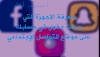



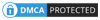
إرسال تعليق
0 تعليقات